怎么连接电脑蓝牙鼠标键盘 电脑连接蓝牙无线鼠标键盘步骤
要连接电脑蓝牙鼠标和键盘,首先确保你的电脑具有蓝牙功能,接着打开电脑的蓝牙设置界面,然后打开鼠标和键盘的蓝牙开关。在电脑的蓝牙设置中搜索可用设备,找到鼠标和键盘后点击连接。在成功连接之后,你就可以开始使用无线鼠标和键盘轻松操作电脑了。连接蓝牙设备不仅能提高工作效率,还能摆脱繁琐的有线连接,让你的办公环境更加整洁和舒适。
具体方法:
1.首先,我们需要知道的是。基本上笔记本电脑都带有蓝牙模块,因此能够连接蓝牙的设备,而台式的电脑则很多并没有。因此本经验以笔记本进行演示。
首先,我们在桌面上右击,随便选择一个显示设置或者个性化,打开设置窗口即可。

2.进入设置窗口后,我们快速点击进入主页的设置,即可进入到主页的窗口。
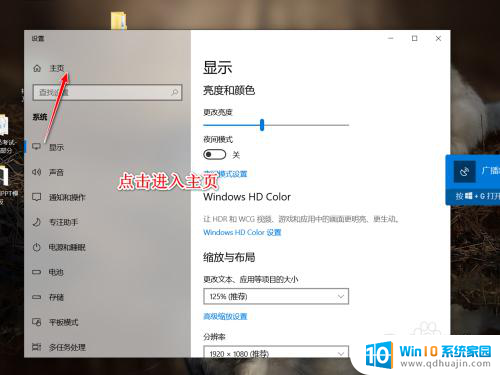
3.在设置窗口中,有多个项目,我们找到其中的第二个项目,设备菜单,点击进入。
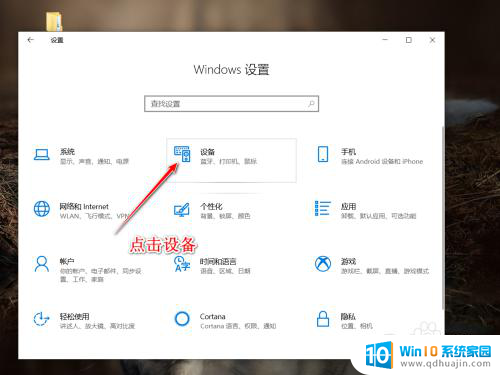
4.我们进入界面之后,首先可以看到的就是蓝牙窗口。我们点击右上角的添加蓝牙和其他设备按钮,进入蓝牙的添加状态。
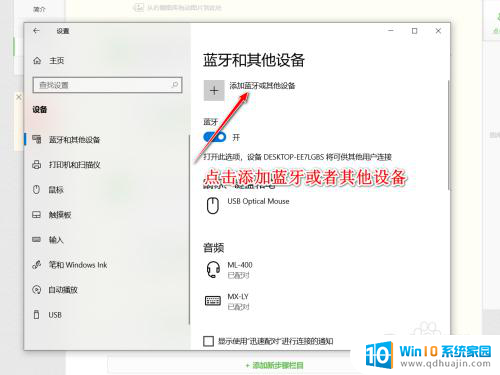
5.在这里,我们点击第一项,这一个项目主要是添加蓝牙耳机、鼠标和键盘等常见蓝牙设备。
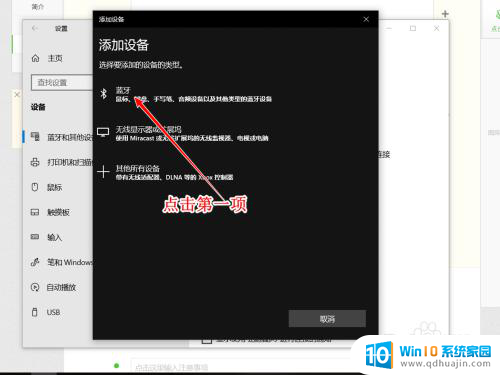
6.接下来,我们打开自己的鼠标和键盘的蓝牙连接,这个时候可以看到搜索到了蓝牙的设备,我们点击连接。
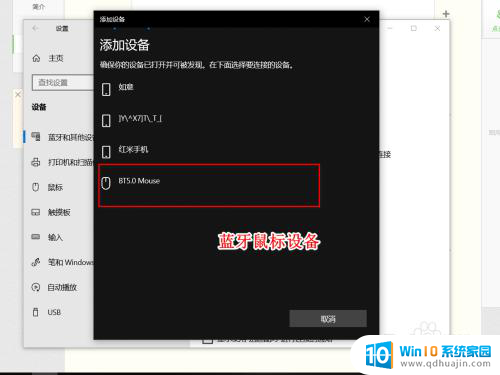
7.经过短暂的连接时间,我们可以看到,蓝牙的鼠标连接成功,以此方法,我们添加键盘连接即可。
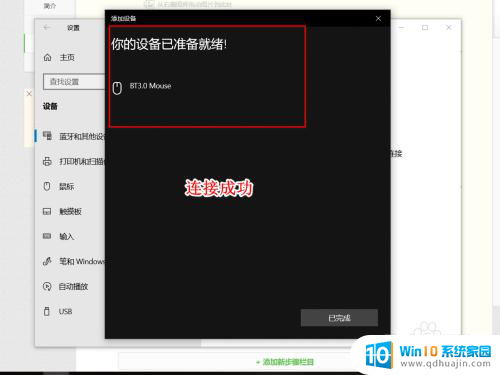
8.总结:
1、通过桌面右击打开设置窗口
2、在设置窗口中找到设备一栏
3、在设备中,我们点击添加蓝牙和设备
4、点击添加蓝牙,打开蓝牙搜索以及鼠标的蓝牙连接
5、点击进行配对添加,连接成功
以上就是连接电脑蓝牙鼠标键盘的全部内容,如果还有不清楚的用户,可以参考以上步骤进行操作,希望对大家有所帮助。
怎么连接电脑蓝牙鼠标键盘 电脑连接蓝牙无线鼠标键盘步骤相关教程
热门推荐
电脑教程推荐
win10系统推荐
- 1 萝卜家园ghost win10 64位家庭版镜像下载v2023.04
- 2 技术员联盟ghost win10 32位旗舰安装版下载v2023.04
- 3 深度技术ghost win10 64位官方免激活版下载v2023.04
- 4 番茄花园ghost win10 32位稳定安全版本下载v2023.04
- 5 戴尔笔记本ghost win10 64位原版精简版下载v2023.04
- 6 深度极速ghost win10 64位永久激活正式版下载v2023.04
- 7 惠普笔记本ghost win10 64位稳定家庭版下载v2023.04
- 8 电脑公司ghost win10 32位稳定原版下载v2023.04
- 9 番茄花园ghost win10 64位官方正式版下载v2023.04
- 10 风林火山ghost win10 64位免费专业版下载v2023.04